File berformat JPG merupakan file gambar atau image yang dapat diperoleh dari kamera, webcam atau scanner. File JPG biasanya hanya dapat dimanipulasi menggunakan aplikasi berbasis bitmap seperti Photoshop, paint atau yang lainnya.
Oleh karenanya cara paling mudah untuk merubah format jPG menjadi PDF adalah menggunakan aplikasi Photoshop dengan cara membuat PDF presentation seperti terlihat pada gambar di bawah ini. Namun pada kesempatan kali ini saya juga ingin berbagi cara untuk mengedit file gambar berformat JPG, png atau file gambar lainnya untuk mengambil teks yang ada pada file tersebut.
Untuk lebih jelasnya bisa lihat video tutorial berikut ini:
Permasalahan yang sering muncul yang kita temui adalah bagaimana caranya mengembalikan file yang sudah hilang (soft copy) dan kita memiliki file print out-nya?
Jika kita mengalami permasalahan Seperti di atas dan kita memerlukan soft copy file tersebut untuk digunakan lagi maka salah satu caranya adalah anda akan mengetik ulang file tersebut untuk membuatnya menjadi softcopy yang editable. Tentu hal ini bukanlah hal yang menyenangkan karena kita harus mengerjakan pekerjaan yang sama yang pernah kita lakukan, nah mudah-mudahan tulisan ini dapat memberikan solusi atas permasalahan yang ada seperti di atas di mana kita tidak perlu mengetik ulang file hardcopy atau print out tersebut tetapi tidak dapat mendapatkan kembali isi dari file tersebut.
Pada prinsipnya cara ini adalah bagaimana menggunakan aplikasi untuk membaca gambar yang memiliki karakter berupa huruf dan angka, kemudian aplikasi tersebut mentransfer karakter huruf dan angka ke dalam file baru yang dapat diedit sesuai kebutuhan.
Aplikasi yang akan kita gunakan adalah aplikasi gratis yang dapat didownload secara bebas di internet. FreeOCR adalah Optical Character Recognition Software untuk Windows dan mendukung pemindaian dari kebanyakan mesin scanner dan dapat juga membuka format PDF dan multi halaman gambar berformat Tiff serta citra populer format file. FreeOCR dapat menghasilkan teks dan dapat mengekspor langsung ke Microsoft Word format.
Oleh karenanya cara paling mudah untuk merubah format jPG menjadi PDF adalah menggunakan aplikasi Photoshop dengan cara membuat PDF presentation seperti terlihat pada gambar di bawah ini. Namun pada kesempatan kali ini saya juga ingin berbagi cara untuk mengedit file gambar berformat JPG, png atau file gambar lainnya untuk mengambil teks yang ada pada file tersebut.
Cara Convert JPG ke PDF Photoshop
- Buka aplikasi photoshop => File => Automate => PDF Presentation
- Browse file gambar yang akan di konversi ke pdf
- Save file, beri nama file, set lokasi file dan seting kualitas output pdfnya
Untuk lebih jelasnya bisa lihat video tutorial berikut ini:
Cara Mengambil Text Dari File Gambar
Permasalahan yang sering muncul yang kita temui adalah bagaimana caranya mengembalikan file yang sudah hilang (soft copy) dan kita memiliki file print out-nya?
Jika kita mengalami permasalahan Seperti di atas dan kita memerlukan soft copy file tersebut untuk digunakan lagi maka salah satu caranya adalah anda akan mengetik ulang file tersebut untuk membuatnya menjadi softcopy yang editable. Tentu hal ini bukanlah hal yang menyenangkan karena kita harus mengerjakan pekerjaan yang sama yang pernah kita lakukan, nah mudah-mudahan tulisan ini dapat memberikan solusi atas permasalahan yang ada seperti di atas di mana kita tidak perlu mengetik ulang file hardcopy atau print out tersebut tetapi tidak dapat mendapatkan kembali isi dari file tersebut.
Pada prinsipnya cara ini adalah bagaimana menggunakan aplikasi untuk membaca gambar yang memiliki karakter berupa huruf dan angka, kemudian aplikasi tersebut mentransfer karakter huruf dan angka ke dalam file baru yang dapat diedit sesuai kebutuhan.
Aplikasi yang akan kita gunakan adalah aplikasi gratis yang dapat didownload secara bebas di internet. FreeOCR adalah Optical Character Recognition Software untuk Windows dan mendukung pemindaian dari kebanyakan mesin scanner dan dapat juga membuka format PDF dan multi halaman gambar berformat Tiff serta citra populer format file. FreeOCR dapat menghasilkan teks dan dapat mengekspor langsung ke Microsoft Word format.
Sistem operasi dan spesifikasi Minimum yang dibutuhkan adalah:
- Windows XP (Service pack 2)
- Windows Vista
- Windows 7
- Desktop Windows 8 (tidak RT/Metro)
- 1024 MB memori (RAM)
- 20 MB ruang Disk
- Tampilan resolusi SVGA
- .Net framework 2.0 atau lebih tinggi
Cara menggunakan aplikasi ini dapat teman-teman pada video tutorial berikut ini:
Semoga bermanfaat..

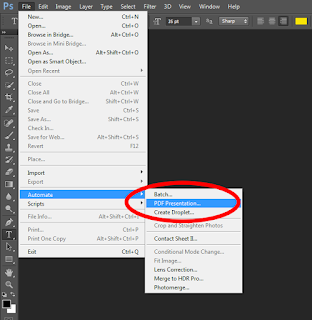






.gif)




.jpg)
.jpg)